Bagaimana untuk Tetapkan Semula Kata Laluan Terlupa pada Windows 7 tanpa Cakera
"Saya terlupa kata laluan Windows 7 saya dan tidak boleh log masuk, bagaimana saya boleh menetapkan semula jika saya tidak mempunyai cakera but semula atau akaun pentadbir?" Mencipta cakera tetapan semula kata laluan ialah langkah berjaga-jaga yang membolehkan anda menetapkan semula kata laluan akaun tempatan Windows anda jika anda terlupa. Walau bagaimanapun, kebanyakan orang tidak mencipta cakera tetapan semula kata laluan. Panduan ini memberitahu anda perkara yang boleh anda lakukan jika anda lupa kata laluan Windows 7 anda tanpa cakera.
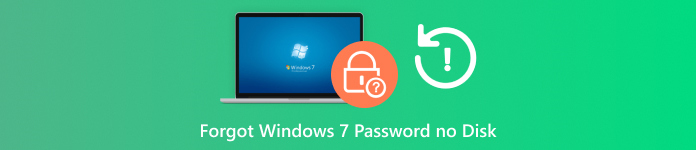
Dalam artikel ini:
Bahagian 1: Cara Terbaik untuk Tetapkan Semula Kata Laluan Windows 7 yang Terlupa tanpa Cakera
Sebaik sahaja anda terlupa kata laluan Windows 7 anda, anda tidak boleh log masuk ke PC anda. Microsoft mencadangkan anda menetapkan semula dengan cakera tetapan semula kata laluan. Jika anda tidak mempunyai cakera tetapan semula, anda memerlukan alat tetapan semula kata laluan yang berkuasa, seperti imyPass Windows Password Reset.

4,000,000+ Muat Turun
Tetapkan semula kata laluan yang terlupa pada Windows dengan mudah.
Cipta cakera tetapan semula kata laluan pada PC lain.
Tambah akaun tempatan baharu tanpa log masuk.
Tersedia untuk akaun pentadbir dan pengguna standard.
Sokong Windows 11/10/8/7/XP/Vista.
Bagaimana untuk Tetapkan Semula Kata Laluan Windows 7 tanpa Cakera
Buat cakera tetapan semula
Pasang perisian pada PC lain apabila anda terlupa kata laluan log masuk Windows 7 dan tidak mempunyai cakera tetapan semula. Masukkan CD atau DVD kosong ke dalam PC dan lancarkan perisian. Tarik ke bawah pilihan di bawah Cipta CD/DVD Tetapan Semula Kata Laluan dan pilih pemacu cakera anda. Klik pada Bakar CD/DVD butang ke buat cakera tetapan semula kata laluan Windows.

Jika anda ingin membuat tetapan semula USB, palamkan pemacu kilat USB ke dalam komputer, pilihnya daripada senarai juntai bawah di bawah Buat Tetapan Semula Kata Laluan Pemacu Denyar USB bahagian, dan klik Bakar USB.
Tetapkan semula kata laluan Windows 7
Apabila medium tetapan semula kata laluan ok, alih keluarnya. Kemudian, masukkan cakera atau USB ke dalam PC anda dan hidupkannya. Secara lalai, PC anda harus boot ke dalam cakera tetapan semula kata laluan. Jika tidak, anda perlu melaraskan menu but anda secara manual. Kemudian pilih sistem pengendalian anda, pilih akaun anda, dan klik butang Menetapkan semula kata laluan butang. Pukul okey pada dialog pop timbul. Kemudian, taip kata laluan baharu dan sahkannya.

But semula PC anda
Akhir sekali, klik pada But semula butang. Kemudian, keluarkan cakera tetapan semula kata laluan, dan PC anda harus boot ke skrin log masuk. Anda boleh log masuk dengan kata laluan baharu.

Bahagian 2: Bagaimana untuk Tetapkan Semula Kata Laluan Windows 7 dalam Mod Selamat
Mod Selamat ialah alat penting untuk menyelesaikan masalah pada Windows 7. Ia menyediakan persekitaran minimum yang boleh membantu anda mengasingkan masalah. Selain itu, Mod Selamat tidak akan boot ke skrin log masuk. Ia memberikan tetingkap untuk menetapkan semula kata laluan pentadbir yang terlupa pada Windows 7 tanpa cakera tetapan semula.
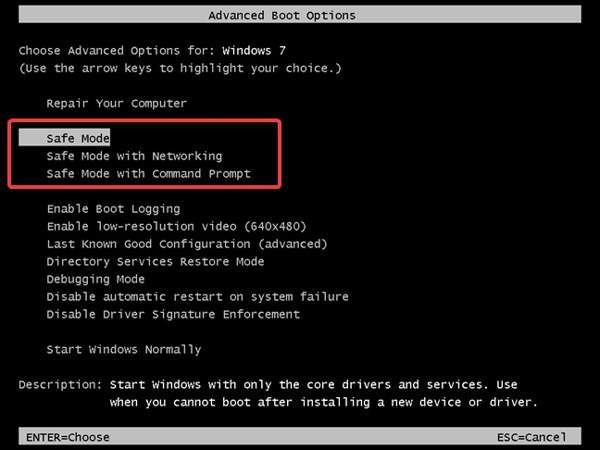
Hidupkan PC anda. Tahan kekunci F8 pada papan kekunci anda semasa PC anda dimulakan.
Apabila anda memasuki Pilihan But Lanjutan skrin, pilih Mod Selamat dengan Prompt Perintah pilihan dengan kekunci anak panah. Tekan anda Masuk kunci untuk membuka aplikasi Command Prompt.
Seterusnya, taip baris arahan kata laluan nama pengguna pengguna bersih, dan pukul Masuk. Gantikan nama pengguna dengan nama akaun anda dan kata laluan dengan kata laluan baharu.
Apabila anda melihat Perintah itu berjaya sepenuhnya, tutup Prompt Perintah.
Kemudian mulakan semula Windows 7 anda dan log masuk dengan kata laluan baharu.
Bahagian 3: Bagaimana untuk Tetapkan Semula Kata Laluan Terlupa Windows 7 dengan Tetapan Semula Kilang
Tetapan semula kilang ialah cara lain untuk menetapkan semula kata laluan Windows 7 yang terlupa tanpa cakera tetapan semula. Ciri ini akan memadamkan kata laluan log masuk anda, perisian pihak ketiga dan dokumen. Ini menunjukkan bahawa anda perlu menanggung risiko kehilangan data. Oleh itu, lebih baik anda membuat sandaran PC anda kepada pemacu tambahan.
Juga, boot ke dalam Pilihan But Lanjutan skrin dengan menekan F8 semasa PC anda dimulakan.
Serlahkan Baiki komputer anda pilihan dengan kekunci anak panah, dan tekan Masuk.
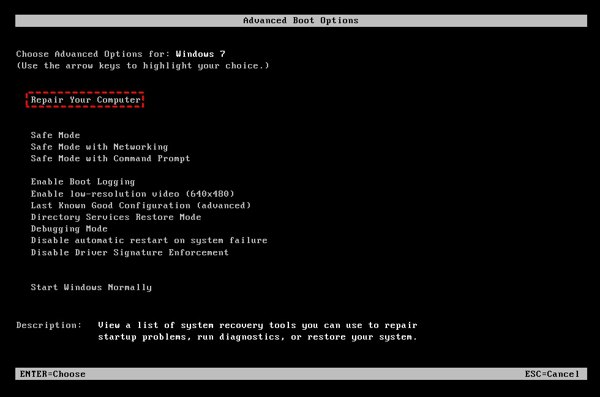
Apabila Pilihan Pemulihan Sistem skrin dipaparkan, pilih kaedah input papan kekunci bahasa anda dan tekan Seterusnya.
Kemudian pilih Pemulihan Sistem pilihan dan pilih ya apabila digesa. Klik pada Seterusnya butang untuk bermula tetapan semula kilang Windows. Ia mengambil masa sekurang-kurangnya lima minit untuk menyelesaikan proses tersebut.
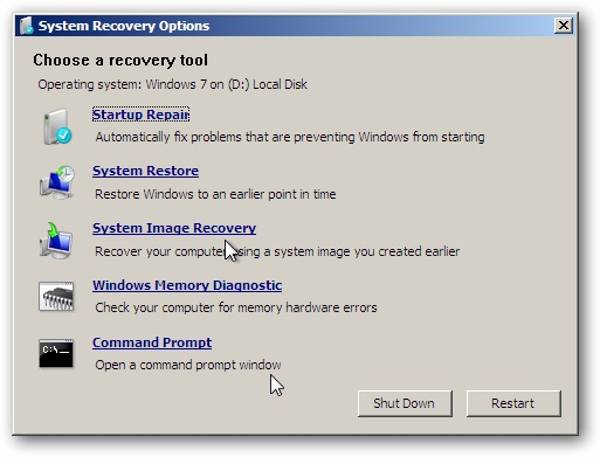
Apabila selesai, hidupkan Windows 7 anda dan sediakan akaun dan kata laluan baharu.
Kesimpulan
Panduan ini telah menunjukkan tiga cara untuk tetapkan semula kata laluan Windows 7 yang terlupa tanpa cakera. Anda boleh menggunakan baris arahan dalam Safe mode untuk menetapkan semula kata laluan anda tanpa cakera tetapan semula kata laluan. Ciri tetapan semula kilang boleh mengalih keluar kata laluan dan akaun anda daripada Windows 7. imyPass Windows Password Reset ialah cara paling mudah untuk menyelesaikan kerja.
Penyelesaian Panas
-
Kata Laluan Windows
- Pintasan Kata Laluan Windows 8
- Tunjukkan Kata Laluan Pentadbir Menggunakan CMD
- Pintas Kata Laluan Windows 10
- Hack Kata Laluan pada Komputer Windows
- Pintasan Kata Laluan Pentadbir pada Windows
- Top 5 Windows 10 Kata Laluan Crackers
- Tetapan Semula Kata Laluan Windows Vista
- Alat Pemulihan Kata Laluan Windows Percuma
-
Petua Windows
-
Betulkan Windows
-
Petua Kata Laluan
Tetapan Semula Kata Laluan Windows
Tetapkan semula Akaun Pentadbir/Pengguna Windows
Muat turun Muat turun
